แผงที่มีปุ่มเสริมอาจอยู่ถัดจากแป้นพิมพ์แล็ปท็อป ออกแบบมาเพื่อเปิดเบราว์เซอร์ โปรแกรมแก้ไขข้อความ เครื่องเล่น ฯลฯ เมื่อใช้คอมพิวเตอร์เป็นส่วนหนึ่งของคีออสก์มัลติมีเดีย การเปิดโปรแกรมโดยไม่ได้รับการควบคุมโดยใช้ปุ่มบนแผงควบคุมนี้อาจส่งผลต่อความปลอดภัยของเครื่องได้
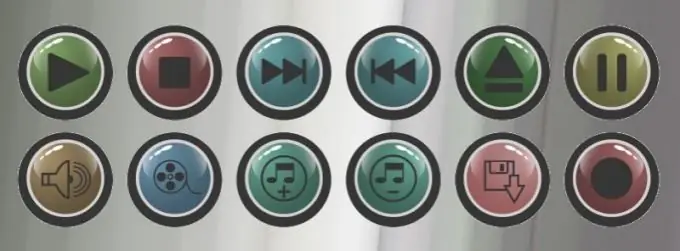
คำแนะนำ
ขั้นตอนที่ 1
ปิดระบบปฏิบัติการบนแล็ปท็อปอย่างถูกต้องและรอให้ปิดเครื่องโดยอัตโนมัติ ปิดคอมพิวเตอร์และอุปกรณ์ต่อพ่วงทั้งหมด ถอดแบตเตอรี่ออกจากคอมพิวเตอร์
ขั้นตอนที่ 2
ใช้ไขควงงัดฝาที่ปิดแผงคีย์บอร์ดเพิ่มเติม ปลดสลักอย่างระมัดระวังและถอดแผงปลอมนี้ออก
ขั้นตอนที่ 3
ดูว่าปุ่มเปิดปิดของแล็ปท็อปอยู่บนบอร์ดเดียวกันกับปุ่มเสริมหรือไม่ แม้ว่าจะเป็นกรณีนี้ ให้ดูว่ามีการใช้ลูปแยกเพื่อเชื่อมต่อปุ่มนี้หรือไม่ หากสายเคเบิลแยกจากกัน ให้ถอดสายเคเบิลที่เป็นของคีย์เสริมออกจากเมนบอร์ดของคอมพิวเตอร์ และปล่อยสายที่ไปที่ปุ่มเปิดปิดไว้ หากการวนซ้ำของปุ่มเปิดปิดและปุ่มเสริมเป็นเรื่องปกติ คุณจะไม่สามารถปิดได้ และหากต้องการปิดกั้นปุ่มหลัง คุณจะต้องใช้ปกแข็ง ต้องบางเพียงพอ มิฉะนั้น หน้าจออาจพังเมื่อปิดแล็ปท็อป
ขั้นตอนที่ 4
วางขั้วต่อที่ถอดออกจากเมนบอร์ดในลักษณะที่ไม่รบกวนการใส่แผงปลอม หากมีหน้าสัมผัสยื่นออกมา ให้หุ้มฉนวนจากบอร์ดด้วยฟิล์มบาง ติดตั้งแผงปลอมอีกครั้ง ยึดให้แน่นด้วยสลักทั้งหมด
ขั้นตอนที่ 5
ติดตั้งแบตเตอรี่แล็ปท็อป จ่ายไฟให้กับอุปกรณ์ต่อพ่วงทั้งหมด กดปุ่มเปิด/ปิด - หากทุกอย่างถูกต้อง เครื่องควรเริ่มทำงาน หลังจากรอให้ระบบปฏิบัติการโหลด ตรวจสอบให้แน่ใจว่าปุ่มเสริมไม่ทำงาน ติดตั้งซอฟต์แวร์คีออสก์มัลติมีเดียและกำหนดค่าเพื่อให้เมื่อโปรแกรมทำงานอยู่ แอปพลิเคชันอื่นใดจะไม่สามารถเปิดได้ด้วยการใช้คีย์ผสมใดๆ
ขั้นตอนที่ 6
หากจำเป็นต้องใช้งานแล็ปท็อปอีกครั้งนอกคีออสก์มัลติมีเดีย ให้ทำทั้งหมดข้างต้นอีกครั้ง แต่แทนที่จะถอดขั้วต่อของแป้นพิมพ์เพิ่มเติม ให้เชื่อมต่อ

